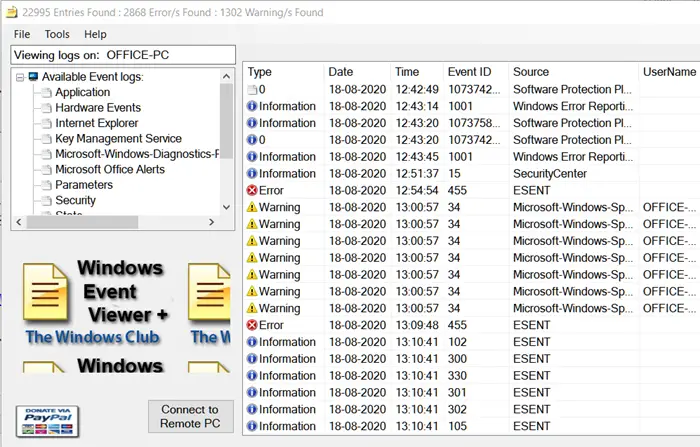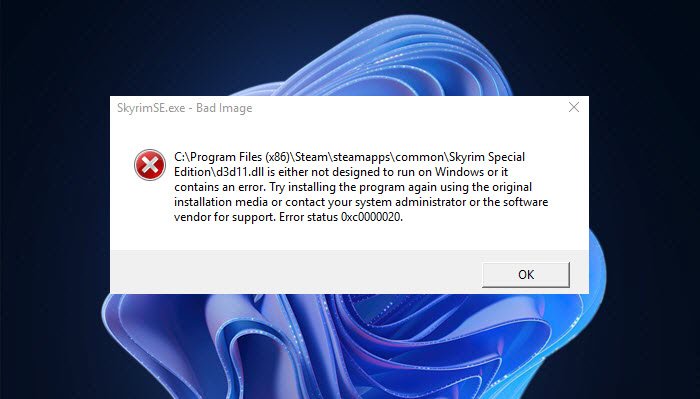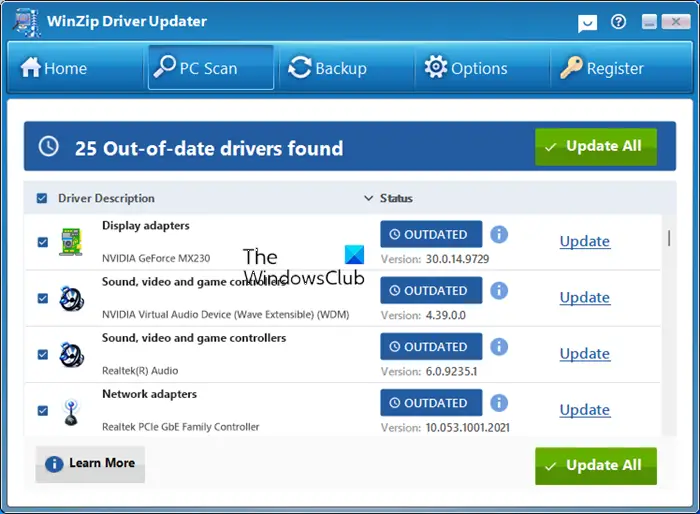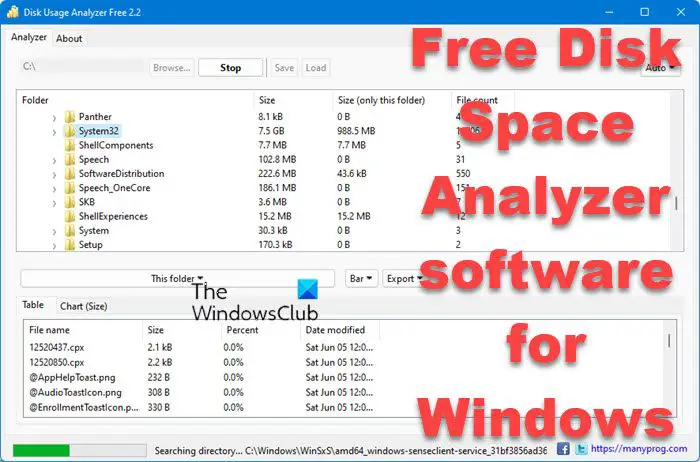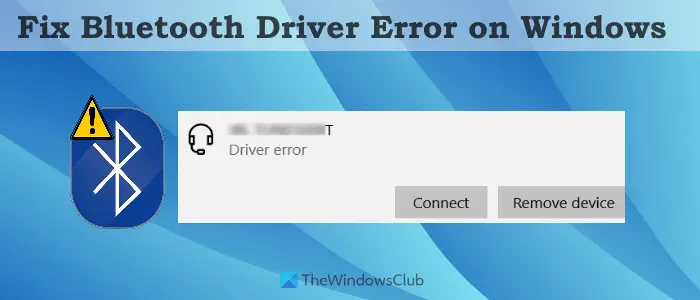この記事では、問題を解決するためのいくつかの解決策を紹介します。0xc00002e3 BSOD エラー コード。レポートによると、ユーザーは最新の Windows Update をインストールした後、または Windows OS をアップグレードした後にこのエラーに遭遇しました。一部のユーザーは、Windows OS のクリーン インストールの実行中にこのエラーが発生したと報告しました。
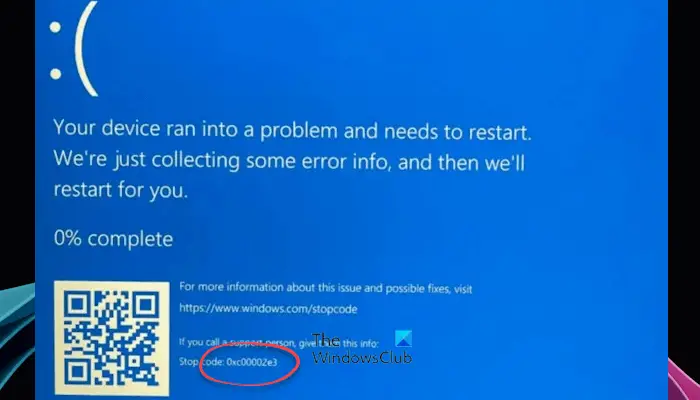
のステータス SAM 初期化失敗、0xC00002E3ブルー スクリーンは、ユーザー名とパスワードのデータベースを含むレジストリの一部であるセキュリティ アカウント マネージャー (SAM) の初期化の失敗によって発生します。このセキュリティ機能により、入力されたユーザー名とパスワードがデータベースにリストされている組み合わせと一致することが保証され、ユーザーはシステムにアクセスできます。不一致またはデータ破損がある場合、この停止エラーが発生する可能性があります。
Windows 11/10の0xc00002e3ブルースクリーンエラーコードを修正
Windows コンピュータで STATUS SAM INIT FAILURE、0xC00002E3 ブルー スクリーンを修正するには、次の提案に従ってください。
- Windows を更新するか、最近インストールされた更新プログラムを削除します
- スタートアップ修復を実行する
- BCDを再構築してMBRを修正する
- SFC および DISM スキャンを実行する
- PCをリセットする
これらすべての修正を詳しく見てみましょう。
1] Windowsを更新するか、最近インストールした更新プログラムを削除します
最新バージョンの Windows を使用していることを確認してください。 Windows Update を確認し、同じものをインストールする必要があります (利用可能な場合)。あなたはできるWindows Updateを手動で確認するWindows 11/10の設定経由。

Windows Update のインストール後に BSOD が発生し始めた場合は、最近インストールした Windows Update をアンインストールすると問題が解決します。 BSOD が頻繁に発生し、システムにサインインできない場合は、次のことを行うことができます。Windows UpdateをアンインストールするWindows 回復環境経由。 Windows 回復環境に入ったら、次のページに進みます。詳細オプション > トラブルシューティング > 詳細オプション > アップデートのアンインストール。
2] スタートアップ修復を実行する
スタートアップ修復は、Windows オペレーティング システムの自動修復ツールです。スタートアップ修復の実行エラーによりシステムが使用できなくなった場合に役立ちます。 BSOD エラー 0xc00002e3 によりシステムにログインできない場合は、次のことができます。Windows回復環境に入る問題を解決するために。
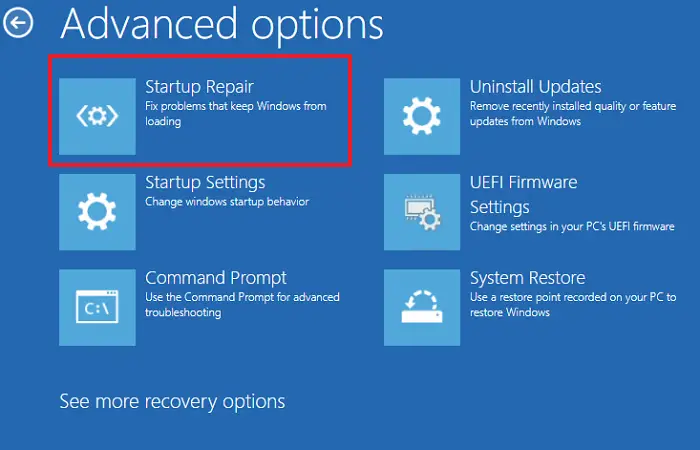
BSOD エラーが原因でシステムを使用できなくなった場合は、通常のブート プロセスを中断して Windows RE に入ることができます。以下の手順に従ってください。
- 電源ボタンを押したままにして、コンピュータの電源を完全にオフにします。
- コンピューターの電源を入れます。
- 製造元または Windows のロゴが表示されたら、すぐに電源ボタンを押したままにして、コンピューターの電源を再度オフにします。
- が表示されるまで上記の手順を繰り返します。自動修復の準備画面。
- さあ、選択してください詳細オプション > トラブルシューティング > 詳細オプション > スタートアップ修復。
スタートアップ修復を完了させます。その後、BSODが再度発生するかどうかを確認してください。
3] BCDを再構築し、MBRを修正します
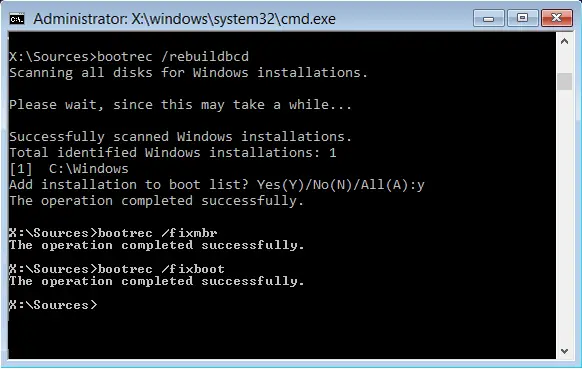
ブート構成データの BCD には、コンピューターのブート情報が保存されます。 BCD が破損すると、起動の問題が発生します。マスター ブート レコードが破損していると、起動の問題が発生する可能性もあります。したがって、これが原因で Windows アップデートまたは Windows インストールが失敗する可能性もあります。私たちはあなたに提案しますMBRを修正してBCDを再構築するそれが役立つかどうかを確認してください。通常の起動プロセスを中断して Windows 回復環境に入り、コマンド プロンプトを起動して BCD と MBR を再構築します。
ハードディスクのパーティション スタイルが GPT の場合、MBR を修正するコマンドを実行する必要はありません。この場合、コマンドを直接実行して、ブート構成データファイルを再構築する。あなたはできるハードディスクのパーティションスタイルを確認してくださいディスクの管理で。
4] SFC および DISM スキャンを実行します。
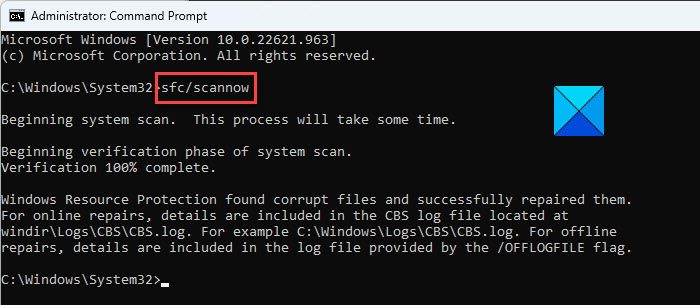
システム ファイルが破損すると、いくつかの問題が発生する可能性もあります。 BSOD が発生すると、Windows が自動的に再起動します。 BSOD エラー 0xc00002e3 が頻繁に発生しない場合は、システムにサインインした後にシステム ファイルを修復し、何が起こるかを確認できます。システムファイルチェッカーを実行する破損または破損したシステム イメージ ファイルを修復します。
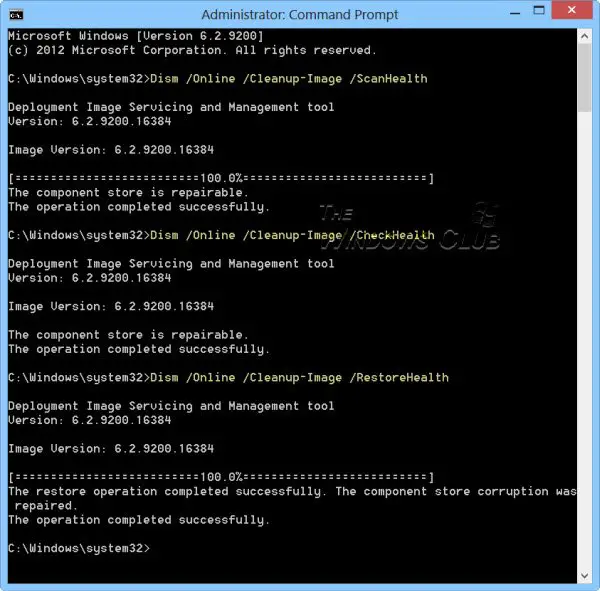
SFCスキャンを実行した後、DISM スキャンを実行する。両方のスキャンを完了させます。その後、同じ BSOD エラーが再び表示される場合はシステムを監視してください。
5] PCをリセットする
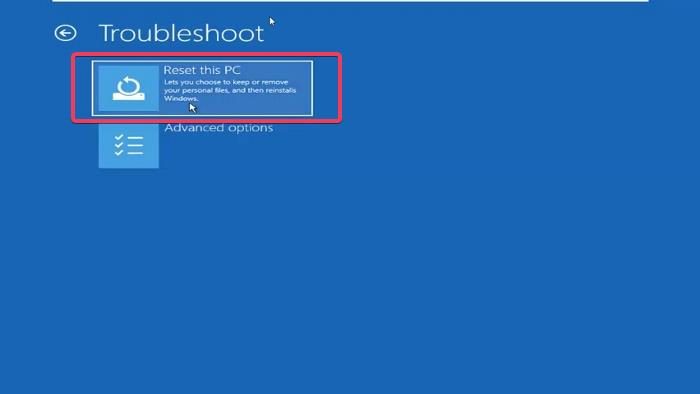
BSOD エラー 0xc00002e3 が頻繁に発生する場合は、次のことをお勧めします。PCをリセットする。システムにログインできた場合は、Windows 11/10 の設定を使用して PC をリセットできます。それ以外の場合は、Windows 回復環境に入る必要があります。
それでおしまい。これがお役に立てば幸いです。
ブルースクリーンエラーを修正できますか?
ブルー スクリーン エラーはさまざまな原因で発生します。 Windows PC での BSOD エラーの原因は、ハードウェアとソフトウェアの両方の問題です。あなたはできるブルースクリーンエラーを修正する。 RAM の破損などのハードウェア障害が原因でブルー スクリーンが発生している場合は、RAM を交換するとエラーが解決します。したがって、BSOD エラーを解決するには、トラブルシューティングを行う必要があります。
RAM がブルー スクリーンの原因になる可能性がありますか?
はい、RAM に欠陥があるとブルー スクリーン エラーが発生する可能性があります。 RAM はハードウェアであり、ハードウェアに障害があると、Windows コンピュータで BSOD エラーが発生する可能性があります。システムに次のメッセージが表示されている場合は、故障したRAMの症状、システムで BSOD エラーが発生する可能性があります。

![Windows 11でのMicrosoft Storeのライセンス取得エラー[修正]](https://rele.work/tech/hayato/wp-content/uploads/2017/11/Acquiring-License-error-in-Windows-Store.png)